S tím, jak jsou Wi-Fi sítě stále více rozšířené, je také stále důležitější umět je monitorovat. Vzhledem k neviditelné povaze rádiových vln používaných ve Wi-Fi, jejich monitorování jistě představuje novou výzvu pro administrátory, kteří mají za úkol je spravovat. Dalším důležitým aspektem bezdrátových sítí je, že zatímco kabelové sítě jsou omezeny na svou doménu kabeláže, ty bezdrátové jsou otevřené. To znamená, že vaše síť je přítomna u vašich sousedů a jejich ve vašich prostorách. Aby bylo možné věci bedlivě sledovat, je třeba používat specializované nástroje. To je důvod, proč vám přinášíme tento seznam pěti nejlepších softwaru Wi-Fi Analyzer pro Windows.

Než odhalíme, jaké jsou nejlepší nástroje Wi-Fi Analyzer pro Windows, věnujeme chvíli stručnému vysvětlení toho, jak bezdrátové sítě fungují. Abychom lépe porozuměli funkcím softwaru Network Analyzer, je dobré se alespoň trochu orientovat v terminologii. Budeme také mluvit o analyzátorech Wi-Fi obecně a představíme různé typy softwaru, které můžete najít. Jak uvidíte, tento termín se volně vztahuje na velmi odlišné nástroje. Poté budeme moci přejít k jádru věci a poskytnout vám stručný přehled pěti nejlepších analyzátorů Wi-Fi pro Windows.
Table of Contents
Bezdrátové Sítě V kostce
Wi-Fi bylo vynalezeno před více než 20 lety jako technologie umožňující počítačům – většinou přenosným a tabletovým – připojení k internetu bez nutnosti fyzického připojení. Dávalo to smysl, protože mobilita byla silným prodejním argumentem těchto zařízení, ale kabelové sítě jejich mobilitu značně omezovaly. Wi-Fi využívá rádiové signály v mikrovlnném dosahu k přenosu informací mezi zařízeními s podporou WiFi – což dnes nejsou jen počítače – a přístupovým bodem Wi-Fi. Termín Wi-Fi byl vytvořen značkou společnosti a vybrán kvůli jeho podobnosti s běžně používaným termínem „hi-fi“, přičemž část „Wi“ znamená „bezdrátové“. Na rozdíl od všeobecného přesvědčení to nikdy nebylo zkratkou pro „bezdrátovou věrnost“, stejně jako Hi-Fi je zkratkou pro vysokou věrnost.
Komunikace v síti Wi-Fi probíhá mezi zařízením s bezdrátovým síťovým rozhraním – speciálním typem rozhraní LAN, které místo měděné kabeláže využívá rádiové signály – a bezdrátovým přístupovým bodem, který vytváří most mezi bezdrátovou doménou a kabelovou doménou. Aby zařízení od různých výrobců mohla spolu komunikovat, musí se všichni dohodnout na způsobu přenosu dat. Institut elektrotechnických a elektronických inženýrů neboli IEEE je řídícím orgánem standardů bezdrátových sítí publikovaných jako standardy IEEE 802.11. Tyto standardy se v průběhu let vyvíjely z 802.11a na 802.11n s několika přechodnými verzemi, z nichž každá poskytuje oproti předchozí verzi určité zlepšení – zejména v dostupné šířce pásma.
Technicky vzato, Wi-Fi využívá rádiové kanály v pásmu 2 GHz. V tomto pásmu je 11 (USA a Kanada) až 13 (Austrálie a Evropa) překrývajících se kanálů. Kanály jsou často vybírány automaticky přístupovým bodem a jsou vybírány tak, aby se minimalizovala možná interference se sousedními přístupovými body. Toto frekvenční pásmo je citlivé na rušení mikrovlnnými troubami, bezdrátovými telefony a zařízeními Bluetooth. V poslední době byl použit nový 5 GHz s 23 nepřekrývajícími se kanály.
Kromě bezdrátového adaptéru ve vašem přenosném zařízení a přístupových bodů se v sítích Wi-Fi běžně používá několik dalších typů zařízení. Existují například směrovače Wi-Fi, které kombinují funkce internetového směrovače, přístupového bodu Wi-Fi a brány firewall. Ty se obvykle používají v domácích sítích, malých kancelářích nebo pobočkových sítích. Dalším běžným zařízením je Wi-Fi most, který jednoduše přemosťuje kabelovou síť na bezdrátovou. Kdysi byly běžné v herním světě, když konzole měly pouze kabelová síťová rozhraní.
Co je v analyzátoru Wi-Fi
Wi-Fi analyzátor je velmi obecný pojem. Různí prodejci jej používají k popisu zcela odlišných nástrojů a konceptů. Všichni však sdílejí jednu věc a právě tato sdílená vlastnost z nich dělá analyzátory Wi-Fi. Všechny mají společné to, že všechny poskytují některé informace o síti, které nejsou snadno dostupné. Některé jsou orientovány na rádiovou stranu sítě a budou většinou poskytovat informace o využití kanálu nebo vyzařovaném výkonu, zatímco jiné jsou naopak orientovány na datovou stranu sítě a budou poskytovat informace o provozu, podobně jako jakýkoli jiný nástroj pro analýzu sítě.
Různé typy nástrojů
První typ nástroje, který můžeme nazvat analyzátor Wi-Fi, je nástroj, který bude „naslouchat“ rádiovému spektru a poskytovat spoustu informací o tom, co „slyší“. Poskytne vám docela jasnou představu o tom, jaké sítě Wi-Fi jsou ve vašem místě přítomné, jaké frekvenční pásmo a kanál každý používá a také o vyzařovaném výkonu každého kanálu. Jsou to skvělé nástroje, které můžete použít, než začnete plánovat nasazení Wi-Fi. Informují vás o potenciálních oblastech, kde by rušení mohlo představovat problém, detekcí jiných WiFi sítí v dané oblasti.
Další typ nástroje pro analýzu Wi-Fi se nazývá tepelná mapa. Tepelná mapa ve skutečnosti není nástroj, ale její konečný výsledek. Stručně řečeno, tepelná mapa je fyzická mapa oblasti – jako je půdorys kancelářské budovy – na které je vyznačeno umístění každého přístupového bodu a která zobrazuje rádiový vyzařovací vzor každého přístupového bodu. Jeho primární použití je ve fázi plánování zavádění WiFI, aby bylo zajištěno, že přístupové body jsou umístěny pro co nejrovnoměrnější pokrytí, nebo ve fázi upgradu k identifikaci slabých míst, kde by přidání přístupových bodů bylo prospěšné. Nástroje teplotních map jsou zřídkakdy samostatné a často budou integrovány do jiných typů analytického softwaru.
Posledním typem nástrojů jsou monitory šířky pásma. Jsou velmi podobné monitorování šířky pásma v doméně kabelové sítě. Existuje však několik rozdílů. Zatímco drátové sítě obvykle používají přepínač, kde každé připojené zařízení používá jeden port a měření šířky pásma na tomto portu vám řekne, jakou šířku pásma dané zařízení využívá, bezdrátové sítě nemají jeden port na zařízení, který lze monitorovat. Monitory Wi-Fi Bandwidth často změří šířku pásma využívanou každým připojením k přístupovému bodu, aniž by je bylo možné rozlišit. Některé síťové monitory, které podporují bezdrátové sítě, budou schopny získávat provozní data specifická pro Wi-Fi z přístupových bodů.
Našich 5 nejlepších nástrojů pro analýzu Wi-Fi pro Windows
Nastal čas odhalit našich 5 nejlepších analyzátorů Wi-Fi pro Windows. Out top picks je široký monitorovací nástroj s některými skvělými možnostmi bezdrátové analýzy, zatímco ostatní jsou prvního typu, jak je popsáno výše, a většinou se používají k analýze rádiového aspektu vaší Wi-Fi infrastruktury.
1. Monitor výkonu sítě SolarWinds (bezplatná zkušební verze)
SolarWinds zřídka potřebuje představovat mezi správci sítě. Vybudoval si solidní reputaci pro vytváření vynikajících nástrojů pro správu sítě, včetně některých skvělých bezplatných nástrojů, jako je jeho server SFTP/SCP nebo jeho server TFTP. Jeho vlajkový produkt se nazývá Network Performance Monitor, neboli NPM. Jak název napovídá, NPM se primárně používá ke sledování výkonu sítě. Je to jeden z nejlepších nástrojů pro monitorování SNMP a dostal se na první místo v našem seznamu hlavně kvůli dvěma jeho funkcím: Wi-Fi Monitor a Wi-Fi Heat Map. Více o nich za chvíli.
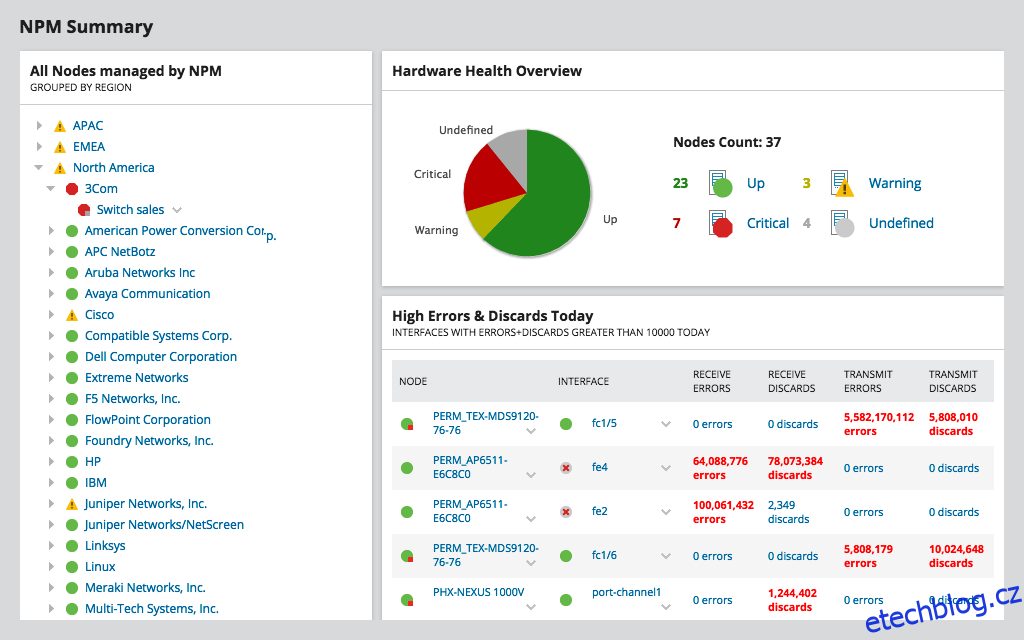
SolarWinds Network Performance Monitor je nástroj Windows, který dotazuje více síťových zařízení a čte statistiky provozu a metriky výkonu. Výsledky zobrazuje vizuálně jako grafy na webové stránce zobrazující jejich vývoj v čase. Přidání zařízení do nástroje Network Performance Monitor jednoduše vyžaduje zadání jeho adresy IP a řetězce komunity SNMP. Nástroj se poté zeptá zařízení a umožní vám vybrat, která data zahrnout do grafů. Sledování výkonu sítě má také několik pokročilých funkcí. Může například vytvářet síťové mapy nebo zobrazovat vizuální reprezentaci kritické cesty mezi dvěma zařízeními nebo službami, což je užitečná funkce při řešení problémů se sítí.
Pokud jde o Wi-Fi, jednou z nejlepších funkcí NPM je jeho Wi-Fi Monitor. Automaticky objeví bezdrátové přístupové body a ovladače jako bezdrátová zařízení, což vám pomůže spravovat a monitorovat vaši infrastrukturu Wi-Fi. Modul pravidelně dotazuje tenké a autonomní bezdrátové přístupové body, řadiče a připojená zařízení. Wi-Fi monitor bude monitorovat a podávat zprávy o parametrech, jako je IP adresa, typ zařízení, SSID, použité kanály a počet aktuálně připojených klientů. Poskytuje také podrobnosti o klientovi, jako je jméno klienta, SSID, IP adresa, MAC adresa, indikace síly přijatého signálu (RSSI), doba připojení, rychlost přenosu dat a přijaté a přenesené bajty.
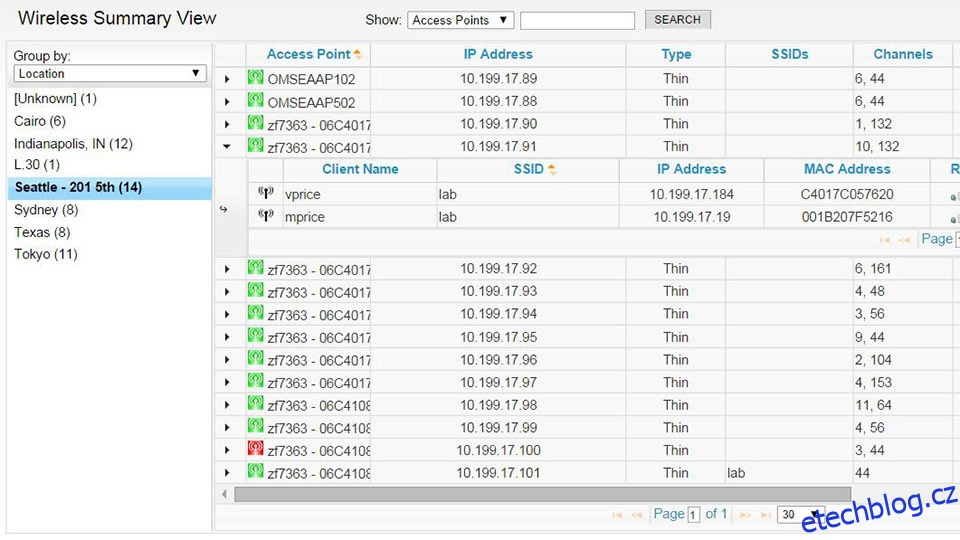
Další skvělou funkcí je Wi-FI Heat Map, která vám pomůže vytvořit dynamické Wi-Fi tepelné mapy dotazováním síly signálu přístupového bodu a připojených klientů. Mapy vám umožní vizualizovat pokrytí signálem sítě a identifikovat mrtvé zóny, provádět úpravy a zlepšit pokrytí. Využívá informace – jako je síla signálu – z přístupových bodů a připojených klientů a ukazuje vám, kde máte ve svém pokrytí horká nebo studená místa.
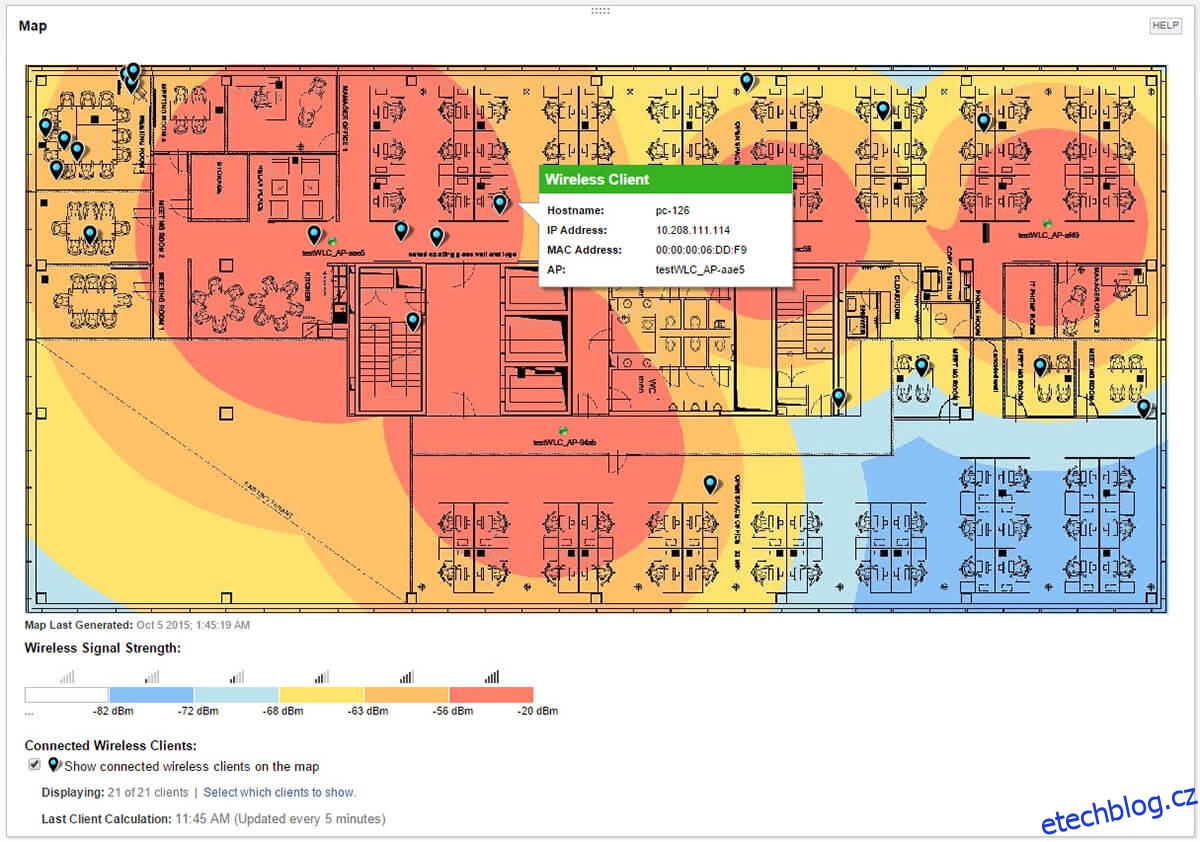
Monitor výkonu sítě SolarWinds je vysoce škálovatelný a snadno přechází z malých sítí na velké s tisíci zařízeními na více místech. Cena začíná těsně pod 3 000 $ za 100 zařízení. Pokud si chcete software vyzkoušet, než se zavážete k jeho zakoupení, je k dispozici bezplatná 30denní zkušební verze.
BEZPLATNÁ 30DENNÍ VYZKOUŠENÍ: MONITOR VÝKONU SÍTĚ SOLARWINDS
2. Akrylová WiFi
Pokud jde o bezplatné nástroje pro analýzu Wi-Fi, Akrylová WiFi je přímo nahoře. Je bleskově rychlý a v rekordním čase provede podrobnou analýzu zabezpečení a pokrytí sítí Wi-Fi. Acrylic WiFi prohledá vaše přístupové body a vytvoří tabulku se všemi důležitými metrikami, jako je MAC adresa, SSID, RSSI (Indikace síly přijatého signálu), kanál a prodejce. K dispozici je také režim monitoru, který bude skenovat jednotlivé pakety a který lze použít k identifikaci a lokalizaci skrytých bezdrátových sítí.
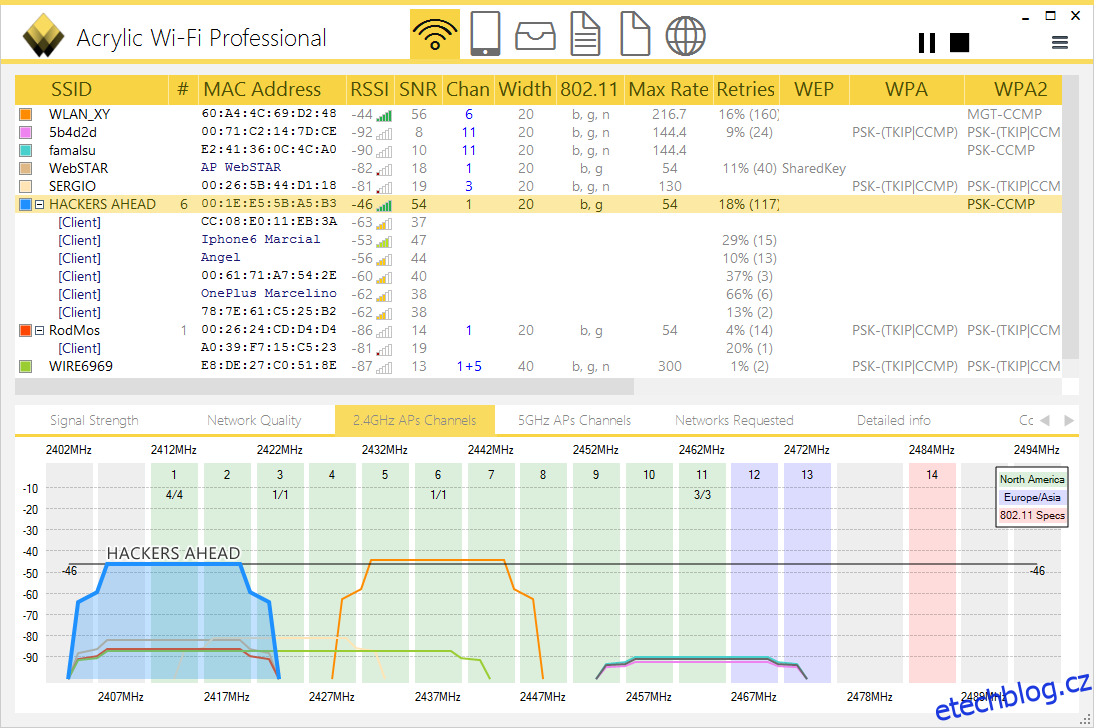
Seznam funkcí Acrylic WiFi je působivý a s každou novou verzí přibývají další. Může se pochlubit několika nástroji, které můžete použít k odstraňování problémů s pomalými bezdrátovými sítěmi a problematickým připojením nebo k provádění testů rychlosti odesílání a stahování. Software bude také zaznamenávat a udržovat inventář všech připojených zařízení na přístupový bod. Vytáhne informace o klientech připojených k přístupovým bodům, včetně maximálních přenosových rychlostí. Bude také uchovávat statistiky o četnosti opakování paketů, které vám mohou pomoci identifikovat problémy s pokrytím.
Acrylic WiFi nemá vestavěnou funkci tepelné mapy, ale je k dispozici jako samostatný produkt s názvem Akrylová WiFi tepelná mapa. Tento doplňkový nástroj vám pomůže provést průzkum WiFi webu snadněji a rychleji. Analyzuje pokrytí a šíření signálů sítě Wi-Fi. Systém zachycuje provoz Wi-Fi, zařízení, úrovně signálu a další informace a vytváří mapy s podrobným pokrytím každého přístupového bodu.
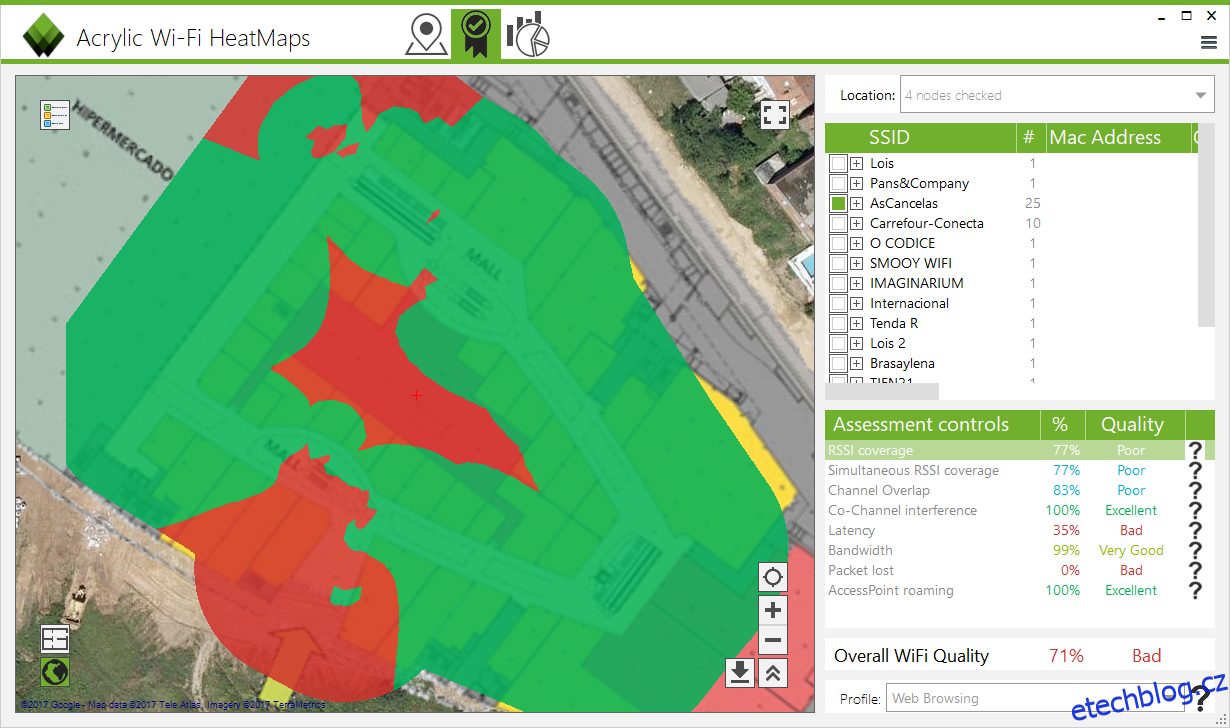
Akrylátové WiFi je k dispozici v několika verzích. Zdarma je pouze verze Home. K dispozici je verze Professional, která vás bude stát 19,95 USD na rok nebo 39,95 USD za trvalou licenci. K dispozici je také verze pro vymáhání práva se specifickými funkcemi. Cenu za to lze získat kontaktováním společnosti Acrylic. Pokud jde o software Acrylic WiFi Heat Map, ceny se pohybují od 129 $/měsíc do 2199 $ za trvalou licenci.
3. NetSpot
NetSpot byl původně vytvořen pro platformu OS X, ale od té doby byl přenesen na Windows a získal své místo v našem seznamu pěti nejlepších. NetSpot můžete použít k vizualizaci, správě, odstraňování problémů, auditu, plánování a nasazení bezdrátových sítí, což z něj činí poměrně kompletní nástroj. Bude shromažďovat data z vašich přístupových bodů, včetně šířky kanálu, MAC adresy, kvality signálu a dokonce i šifrování sítě, což poskytuje nejlepší viditelnost v bezdrátové síti.
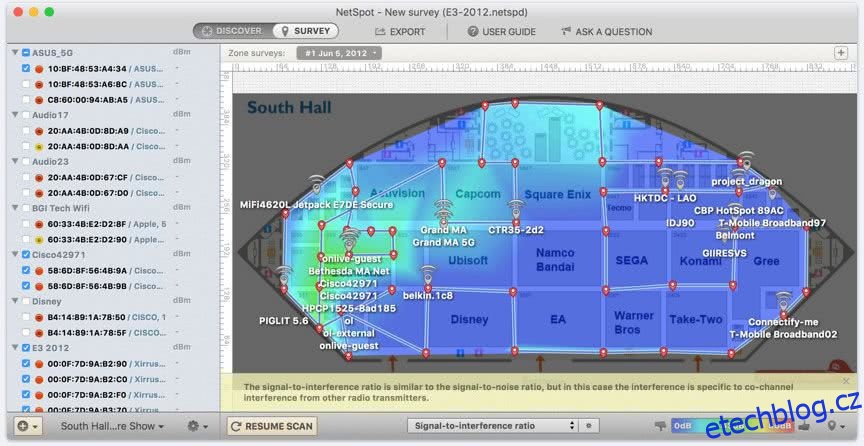
Konkrétně bude NetSpot shromažďovat živá data Wi-Fi ze všech okolních sítí a umožní vám zobrazit informace o kanálu, přenosovou rychlost, dodavatele, typ zabezpečení, pásmo atd. Nástroj má také přizpůsobitelné grafy úrovně signálu a šumu, které mohou zobrazovat změny v reálném čase. . Podpora pro pásma 2,4 GHz i 5 GHz je integrována a umožňuje identifikovat nejvíce a nejméně používané kanály v každém pásmu. Jedná se o velmi užitečný nástroj, který lze použít k plánování, zlepšování a odstraňování problémů s bezdrátovými sítěmi.
NetSpot je k dispozici pro OS X a Windows ve čtyřech verzích. Bezplatná verze je omezena funkcemi na průzkum sítě Wi-Fi, plánování sítě a odstraňování problémů. K dispozici je také domácí verze za 49 USD, ale nelze ji použít v profesionálním kontextu a bude podporovat pouze dvě zóny a padesát datových bodů na zónu. Verze Professional má konkurenceschopnou cenu 140 USD a bude podporovat padesát zón a pět set datových bodů na zónu. K dispozici je dokonce verze Enterprise za 499 USD s neomezenými zónami a datovými body. Pokud chcete produkt vyzkoušet, je k dispozici neomezená bezplatná zkušební licence, která je však omezena na sedm dní.
4. WiFi Analyzer
WiFi analyzátor je aplikace pro Windows od Matta Hafnera, která je dostupná v obchodě Windows. Může vám pomoci určit problémy s Wi-Fi nebo najít nejlepší kanál nebo nejlepší umístění pro vaše přístupové body. Dokáže proměnit váš notebook, tablet nebo jiné mobilní zařízení v analyzátor bezdrátové sítě. Nástroj objeví blízké sítě, které by mohly potenciálně rušit ty vaše. Nalezne podrobné informace o přístupových bodech, jako je prodejce, bezpečnostní prvky, typ atd. Jeho přístrojová deska vám umožní na první pohled vidět rychlost a kvalitu vašeho WiFi připojení.
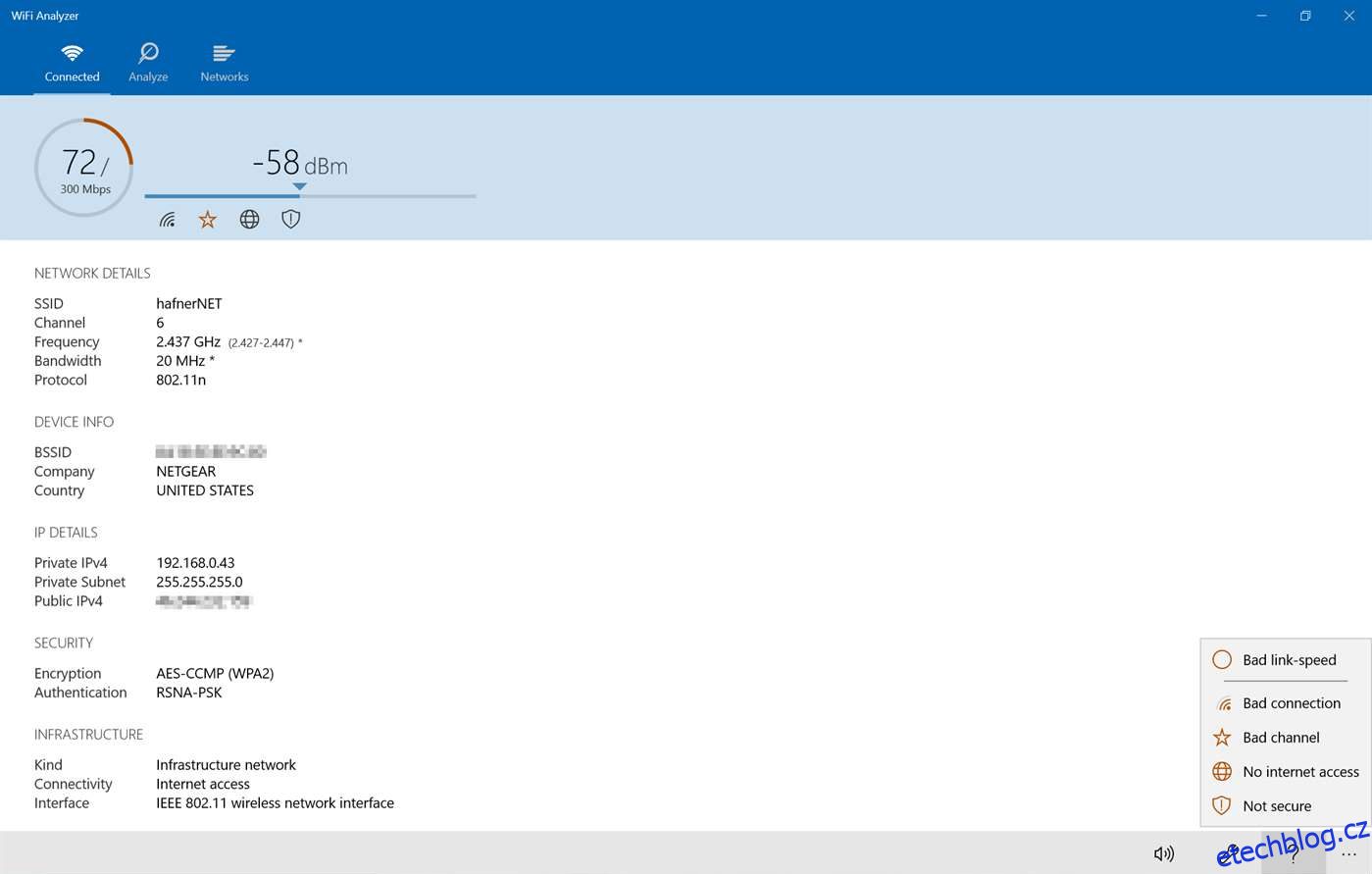
Uživatelské rozhraní WiFI Analyzer je čisté a snadno se používá. Každá síť používá vždy stejnou barvu, takže je snadno poznáte. Můžete si také vybrat mezi světlými a tmavými motivy a vybrat si barvy akcentu. Základní verze se všemi výše uvedenými funkcemi je k dispozici zdarma a není podporována reklamou. Další funkce lze zakoupit v samotné aplikaci. Celkově se jedná o velmi užitečný nástroj a vzhledem k jeho ceně byste bez něj neměli být.
5. inSSIDer
Neměli byste se nechat odradit tím, že je poslední na našem seznamu. inSSIDer od Metageek je vynikající produkt. A stále patří mezi pět nejlepších. Tento nástroj načte provozní data z vašeho přístupového bodu (bodů) a umožní vám je snadno prohlížet. Máte přístup ke všem druhům informací, jako je typ šifrování, síla signálu nebo kanál.
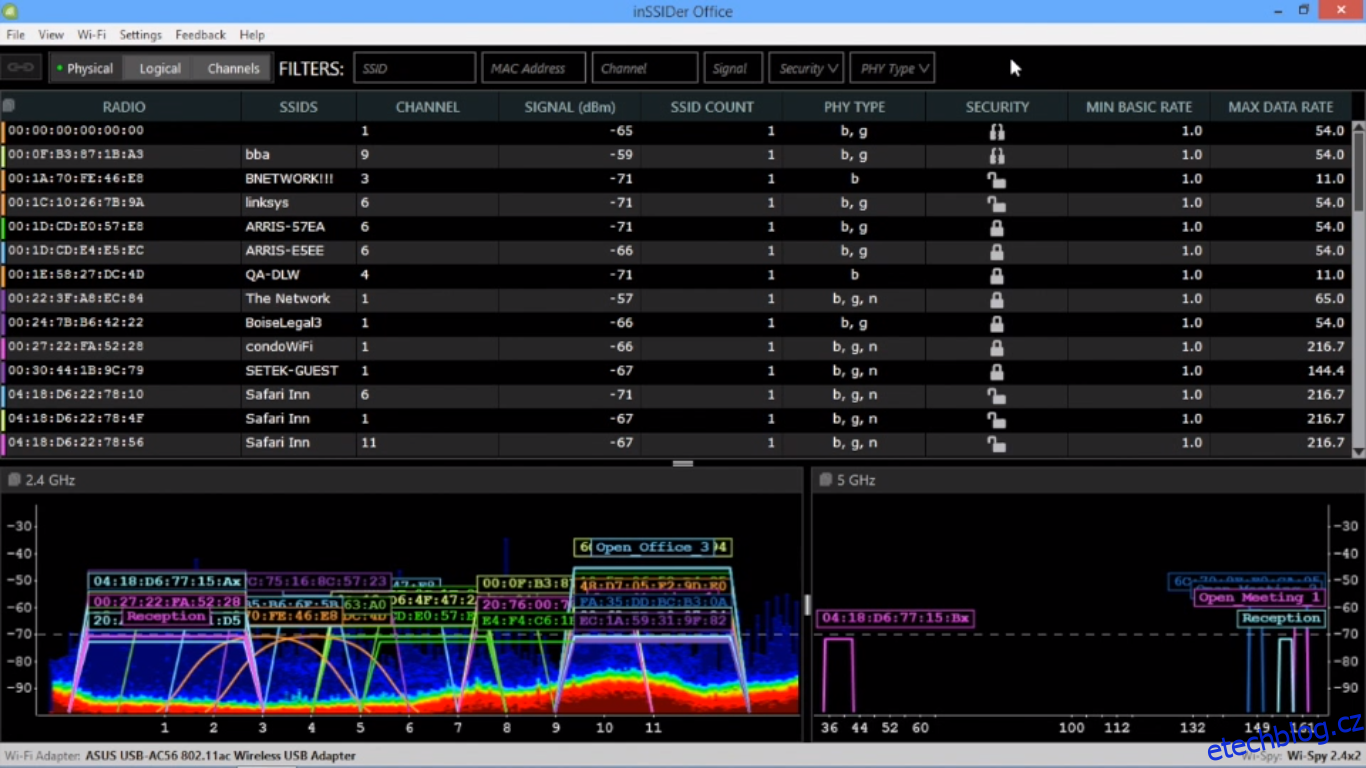
InSSIDer má jednoduché uživatelské rozhraní, kde stačí kliknout na síť Wi-Fi a z rozbalovací nabídky vybrat informace, které o ní chcete zobrazit. Můžete například zobrazit SSID, sílu signálu, kanál nebo typ sítě. Tento nástroj se velmi snadno používá. Možná až příliš snadné pro profesionální administrátory, kterým může jeho uživatelské rozhraní připadat omezené. Tento nástroj je pravděpodobně nejvhodnější pro malé firmy nebo domácí sítě.
InSSIDer je k dispozici v několika verzích. Kancelář InSSIDer se prodává za 149 dolarů. K dispozici je také InSSIDer Essential, který spojuje InSSIDer s Wi-Spy DBx, dalším nástrojem pro odstraňování problémů. Jeho cena je 599 dolarů. A pro velké sítě se můžete rozhodnout pro Chanalyzer Essential, který přidává ještě více funkcí a schopností a prodává se za 999 USD. Bezplatný 7denní zkušební licenční klíč lze získat od společnosti Metageek.
Zabalit
Analyzátory WiFi jsou dalším nástrojem v arzenálu softwarových nástrojů, které mohou správci sítí použít k usnadnění jejich života. Ať už si vyberete široký nástroj, jako je SolarWinds Network Performance Monitor a jeho Wi-Fi Monitor a Heat Map, nebo použijete vyhrazený Wi-Fi analyzátor, je zcela na vás. Jakýkoli nástroj na našem seznamu je vynikající a váš výběr bude více než cokoli jiného založen na vašich osobních preferencích a specifických potřebách. Všechny recenzované produkty jsou zdarma nebo mají k dispozici bezplatnou zkušební verzi, tak proč je nezkusit a sami se přesvědčit, co pro vás každý z nich může udělat.

